Изменение настроек DNS на телефоне – это быстрый способ повысить скорость интернет-соединения и обеспечить безопасность при использовании публичных сетей. В большинстве случаев достаточно всего несколько минут, чтобы выбрать подходящий сервер и внести необходимые изменения. Например, для повышения приватности можно выбрать DNS-сервисы, такие как Google DNS или Cloudflare.
Чтобы начать, перейдите в настройки Wi-Fi и выберите подключенную сеть. Обратите внимание, что в большинстве устройств потребуется перейти в расширенные параметры соединения, чтобы увидеть раздел настроек DNS. Введите адреса DNS-серверов вручную, следуя рекомендациям выбранного сервиса. К примеру, для Google DNS используйте 8.8.8.8 и 8.8.4.4, а для Cloudflare – 1.1.1.1 и 1.0.0.1.
После сохранения изменений перезагрузите соединение или отключитесь и вновь подключитесь к сети. Проверьте работоспособность интернета и убедитесь, что новые настройки вступили в силу. Такой способ подойдет для устройств на Android и iOS, позволяя быстро и без особых усилий повысить качество интернет-соединения на телефоне.
Как быстро настроить DNS на телефоне для улучшения доступа к сайтам
Перейдите в настройки сети Wi-Fi и выберите активное подключение. Зажмите название сети и выберите «Изменить сеть» или «Настройки сети». В разделе «Дополнительные параметры» найдите пункт «Настройки IP» и выберите «Статический» вместо «DHCP». После этого введите предпочитаемые DNS-сервера, например, 8.8.8.8 и 8.8.4.4 для Google или 1.1.1.1 и 1.0.0.1 для Cloudflare. Сохраните изменения и подключитесь заново к сети. Если используете мобильные данные, перейдите в раздел настроек мобильной связи, найдите пункт «Имя точки доступа» или «APN», выберите нужную, и в настройках найдите поле «Параметры DNS» – тут также можно прописать желаемые DNS-сервера. После внесения изменений перезагрузите устройство или отключитесь, и снова подключитесь к сети. Работу настроенного DNS проверьте, перейдя на сайт с быстрым обновлением, например, dnsleaktest.com, чтобы убедиться в правильности настроек.
Пошаговая инструкция по изменению DNS на Android и iOS для повышения скорости и безопасности
Для настройки DNS на Android откройте настройки устройства и перейдите в раздел «Сеть и интернет» или «Wi-Fi». Выберите подключенную сеть и нажмите «Изменить» или «Дополнительно». В разделе «Параметры IP» выберите статический IP-адрес или активируйте настройку DNS. Введите предпочитаемый DNS-сервер, например, 8.8.8.8 для Google или 1.1.1.1 для Cloudflare, и подтвердите изменения. Перезагрузите соединение для применения новых настроек.
На устройствах iOS откройте «Настройки» и перейдите в раздел «Wi-Fi». Выберите вашу сеть и тапните по значку «Информации» (круг с буквой i). В списке найдите раздел «Конфигурация DNS» и выберите «Ручной». Нажмите «Добавить сервер» и введите адрес выбранного DNS-сервера, например, 8.8.8.8 или 1.1.1.1. Удалите существующие записи, чтобы исключить их конфликт. Сохраните изменения и отключите, а затем снова подключитесь к сети для активации новых DNS.
Если хотите автоматизировать процесс, используйте специальные приложения или настройки профилей, которые позволяют быстро переключаться между DNS-серверами без постоянного входа в настройки сети. Для постоянного повышения скорости и защиты рекомендуется использовать проверенные публичные DNS-сервера и регулярно обновлять их настройки для лучшей эффективности.


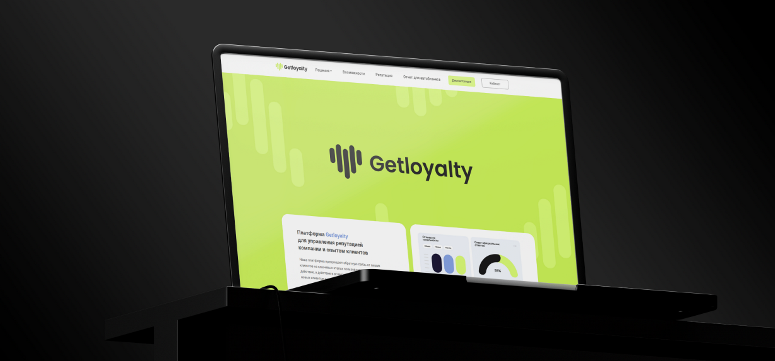







Оставить комментарий.